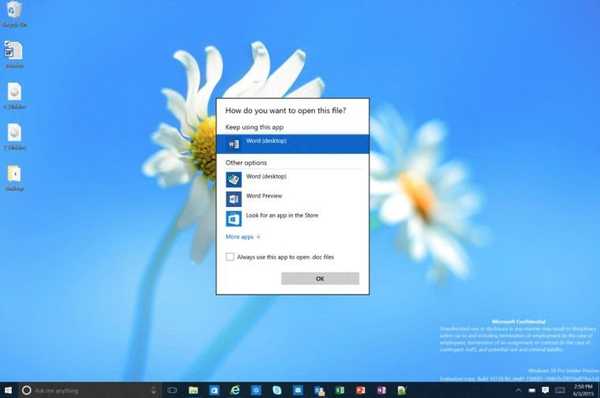Geek Uninstaller je bezplatný odinštalačný program určený na odstránenie programov nainštalovaných v počítači. Pomocou programu GeekUninstaller sa z počítača odstráni nielen program, ktorý sa má odstrániť, ale všetky zvyšky tohto programu, ktoré zostanú v počítači aj po odstránení programu.
Po odstránení programu z počítača pomocou operačného systému Windows zostanú vo väčšine prípadov údaje, ktoré sa neodstránia z tohto vzdialeného programu, ktoré sa počas procesu odinštalovania (odstránenia) neodstránili. Preto na úplné odstránenie programov z počítača používajú špecializované programy na odinštalovanie softvéru.
obsah:- Geek Uninstaller na odstránenie nepotrebných programov
- Odinštalujte programy v GeekUninstaller
- Odinštalovanie zabudovaných aplikácií Windows 10 v Geek Uninstaller
- Závery článku
- Geek Uninstaller - odstránenie programov z počítača (video)
Keď odstránite programy z počítača pomocou špecializovaného odinštalačného programu, zvyčajne sa niečo také stane.
- Najprv odinštalačný program spustí štandardný odinštalačný program zabudovaný do odinštalovaného programu. Po odinštalovaní programu bežnými prostriedkami v počítači spravidla existujú stopy vymazaného programu: prázdne položky databázy Registry, súbory, priečinky a ďalšie údaje súvisiace s týmto vzdialeným programom..
- V ďalšej fáze vyhľadá špecializovaný odinštalačný program počítač, či neobsahuje zvyšky, ktoré nie sú odstránené a ktoré zostávajú v počítači..
- Po ich zistení odinštalátor odstráni tieto zvyšky z počítača používateľa.
Po dokončení odstránenia programu vo väčšine prípadov už počítač nebude mať z počítača odstránené údaje, ktoré patria do programu. Pretože nie je nič ideálne, niekedy, v zriedkavých prípadoch po odinštalovaní niektorých programov, niektoré nevymazané údaje môžu zostať v počítači.
Geek Uninstaller na odstránenie nepotrebných programov
Bezplatný program Geek Uninstaller je určený na odinštalovanie ďalších nainštalovaných programov z počítača používateľa. Program je malej veľkosti a rýchlo vykonáva svoje okamžité funkcie..
Jednou z funkcií tohto programu je, že program Geek Uninstaller nevyžaduje inštaláciu do počítača. GeekUninstaller je prenosný program, ktorý možno spustiť z ľubovoľného vhodného miesta.
Programový priečinok môžete umiestniť na vhodné miesto, napríklad na jednotku USB Flash, a odtiaľ spustiť odinštalačný program..
Bezplatný program Geek Uninstaller má platenú verziu programu Geek Uninstaller Pro, ktorý je v skutočnosti programom Uninstall Tool..
GeekUninstaller beží na operačnom systéme Windows. Program podporuje bitovú hĺbku operačných systémov x86 a x64. Geek Uninstaller podporuje veľké množstvo jazykov, vrátane ruštiny.
Stiahnite si Geek UninstallerPo stiahnutí archívu do počítača ho budete musieť rozbaliť pomocou archivátora. Po otvorení priečinka s programom spustite súbor „geek“ a program otvorte.
Ďalej sa otvorí hlavné okno „Geek Uninstaller“. Program sám o sebe má stručné rozhranie. V hornej časti je lišta s ponukami a dole je zoznam programov s informáciami o ich názve, veľkosti na disku a čase inštalácie do počítača..
Ďalej je pole „vyhľadávanie“, pomocou ktorého môžete vyhľadávať programy.
V dolnej časti okna sa nachádza informácia o tom, koľko programov je v súčasnosti nainštalovaných v počítači, ako aj o množstve miesta na disku, ktoré zaberajú nainštalované programy..
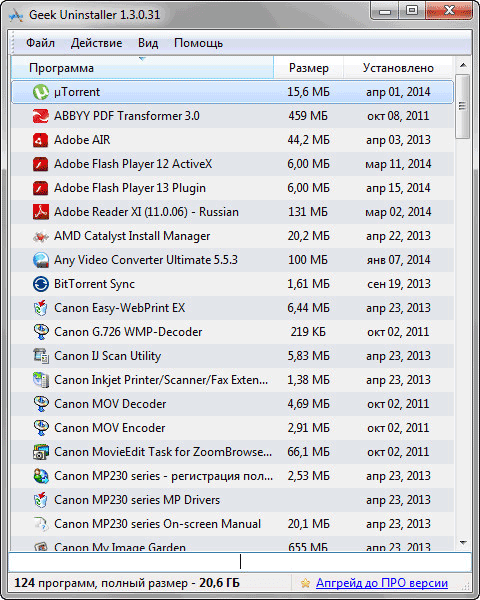
Odinštalujte programy v GeekUninstaller
Na spustenie procesu odinštalovania programu musíte najskôr vybrať tento program, ktorý chcete odstrániť zo zoznamu programov. Potom budete musieť vstúpiť do ponuky „Akcia“ a potom vybrať položku kontextovej ponuky „Odinštalovať ...“ alebo stlačením klávesu „Enter“ spustiť proces odinštalovania..
Kontextové menu môžete otvoriť aj pomocou pravého tlačidla myši. Ak vymažete niektoré programy, v kontextovej ponuke sa môže zobraziť ďalšia položka „Zmeniť ...“.
V programe Geek Uninstaller budú v tomto prípade existovať dva režimy odinštalovania:
- „Odinštalovať ...“ - program bude odstránený pomocou inštalačného programu Windows.
- „Zmeniť ...“ - program bude odstránený pomocou bežného odinštalačného programu.
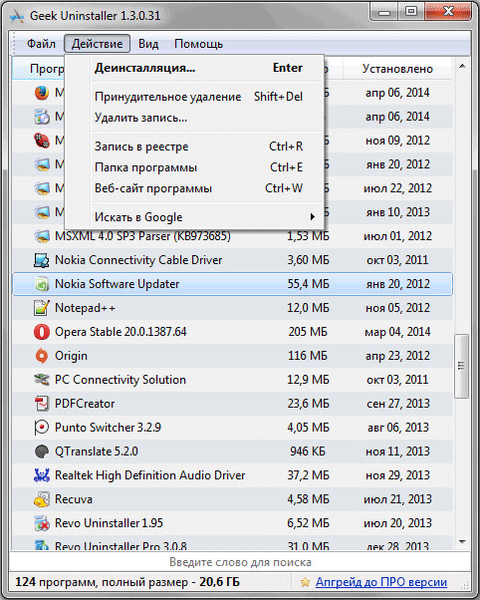
Ďalej sa spustí vstavaný odinštalačný program programu, ktorý sa má odstrániť. V prípade rôznych programov má zabudované odinštalačné rozhranie svoj vlastný vzhľad, ktorý sa líši od ostatných a v závislosti od programu môže byť jazyk rozhrania nielen v ruštine, ale aj v angličtine..
Po spustení štandardný odinštalačný program zabudovaný do odinštalovaného programu odstráni program z počítača.
Po dokončení procesu odinštalovania program Geek Uninstaller skontroluje systém, či neobsahuje všetky údaje zostávajúce v počítači zo vzdialeného programu.
Ďalej sa otvorí okno „Kontrola zostávajúcich súborov / priečinkov, položiek registra ...“. V tomto okne sa zobrazia údaje, ktoré program našiel. Na vymazanie nájdených údajov z počítača kliknite na tlačidlo „Odstrániť“.
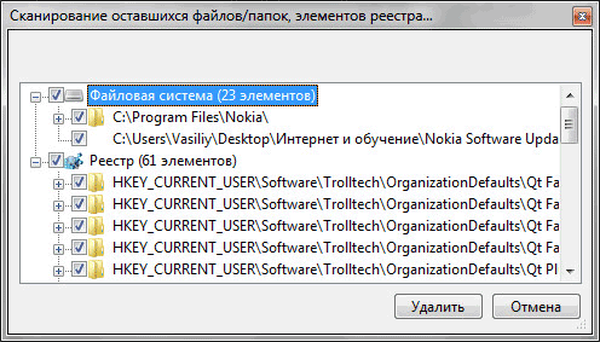
Otvorí sa okno „Všetky zvyšky programu sa odstránia“ so správou o odstránení zvyškov programu. V tomto okne kliknite na tlačidlo „Zavrieť“..

Všetko, tento program bol úplne odstránený z vášho počítača.
Odinštalačný program Geek Uninstaller má okrem toho ďalšie ďalšie nástroje na vykonávanie ďalších potrebných akcií. Tieto ďalšie funkcie sú dostupné z ponuky Akcia..
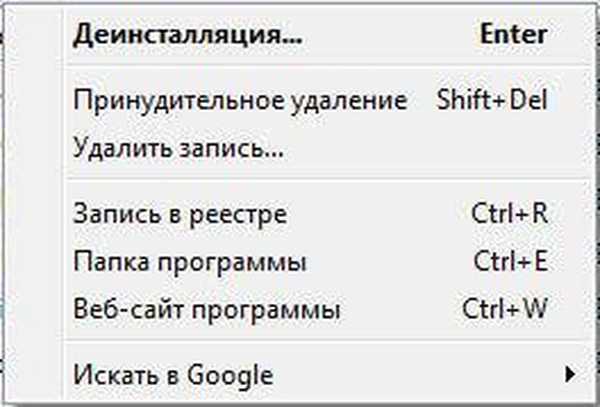
Ďalšie funkcie kontextovej ponuky programu GeekUninstaller:
- „Vynútená odinštalovanie“ - v tomto režime sa program vymaže, ak nie je možné program odstrániť obvyklým spôsobom.
- „Vymazať záznam ...“ - položka o programe sa vymaže, program sa neodstráni z počítača.
- „Položka v registri“ - môžete sa pozrieť na položku v registri, ktorá sa týka tohto programu.
- „Program folder“ - otvorí sa priečinok programu.
- „Webová stránka programu“ - môžete navštíviť webovú stránku programu.
- „Vyhľadávanie Google“ - vo vyhľadávači Google môžete vyhľadávať informácie o programoch.
Tieto akcie je možné vykonať aj pomocou zodpovedajúcich klávesov na klávesnici.
Môže vás zaujímať aj:- Najlepšie odinštalovače - programy na odstránenie softvéru
- Nástroj na odinštalovanie - odstránenie nepotrebných programov
Odinštalovanie zabudovaných aplikácií Windows 10 v Geek Uninstaller
Pomocou Geek Uninstaller môžete odstrániť nepotrebné predinštalované aplikácie Windows 10. V predvolenom nastavení pracuje Geek Uninstaller v klasickom programovom režime.
Ak chcete z operačného systému vložené aplikácie odstrániť, postupujte takto:
- Prejdite do ponuky Zobraziť a zapnite režim Programy z obchodu Windows (Microsoft Store).
- Pravým tlačidlom myši vyberte nepotrebnú aplikáciu av kontextovom menu kliknite na položku „Odinštalovať ...“.
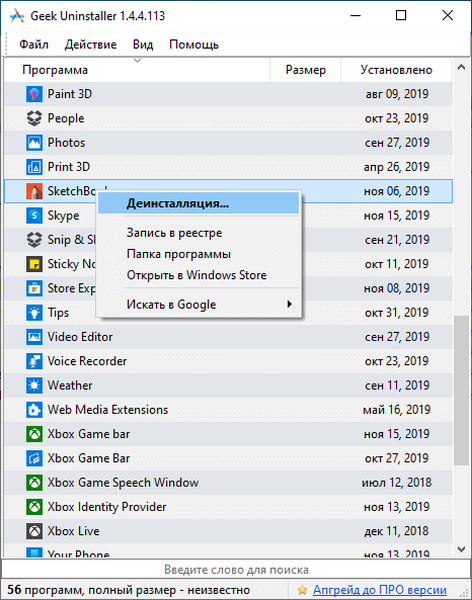
Závery článku
Bezplatný program Geek Uninstaller je určený na odstránenie programov z počítača používateľa. Program má malú veľkosť, okrem toho je tento odinštalačný program prenosný, nebude ho potrebné inštalovať do počítača. Program môžete spustiť z ľubovoľného vhodného miesta pre používateľa.
Geek Uninstaller - odstránenie programov z počítača (video)
https://www.youtube.com/watch?v=-SZeaUQ8NfY Podobné publikácie:- Revo Uninstaller Pro - odstránenie programov z počítača
- CCEnhancer - rozširuje funkčnosť CCleaner
- Wise Program Uninstaller - úplne odstráňte programy z počítača
- Revo Uninstaller - odstráňte programy z počítača
- Bulk Crap Uninstaller - odstránenie programov z počítača